
在使用Microsoft Word处理文档时,许多用户遇到过一个常见而令人头疼的问题,那就是“word表格中最后一页空白页删不掉”。尤其是在处理包含大量表格的文档时,这个问题尤为突出,给文档排版和打印带来了诸多不便。本文将围绕这一现象,结合中国用户的实际使用场景,探讨产生这一问题的原因及解决方法。
首先,我们需要了解空白页产生的根本原因。Word文档中的空白页多半源于分页符、段落标记或表格本身的特性。具体到“word表格中最后一页空白页删不掉”的情况,最常见的原因之一是表格后面的段落符号。这些段落符号看似空白无内容,但它们实际上是Word文档结构的一部分。由于Word不会允许表格直接接触文档的末尾,因此末尾会自动生成一个不可见的段落标记,这个段落标记通常会导致一个额外的空白页。
在中国的办公环境中,表格文档十分常用,比如合同文本中的条款表格、财务报表、项目策划方案中的数据统计表等。用户在这些文件中发现空白页,不仅影响文档的美观,也可能影响电子文件的大小和打印效果。尤其是在需要将文档提交给政府机构或合作伙伴时,带有多余空白页的文件可能显得不够专业。
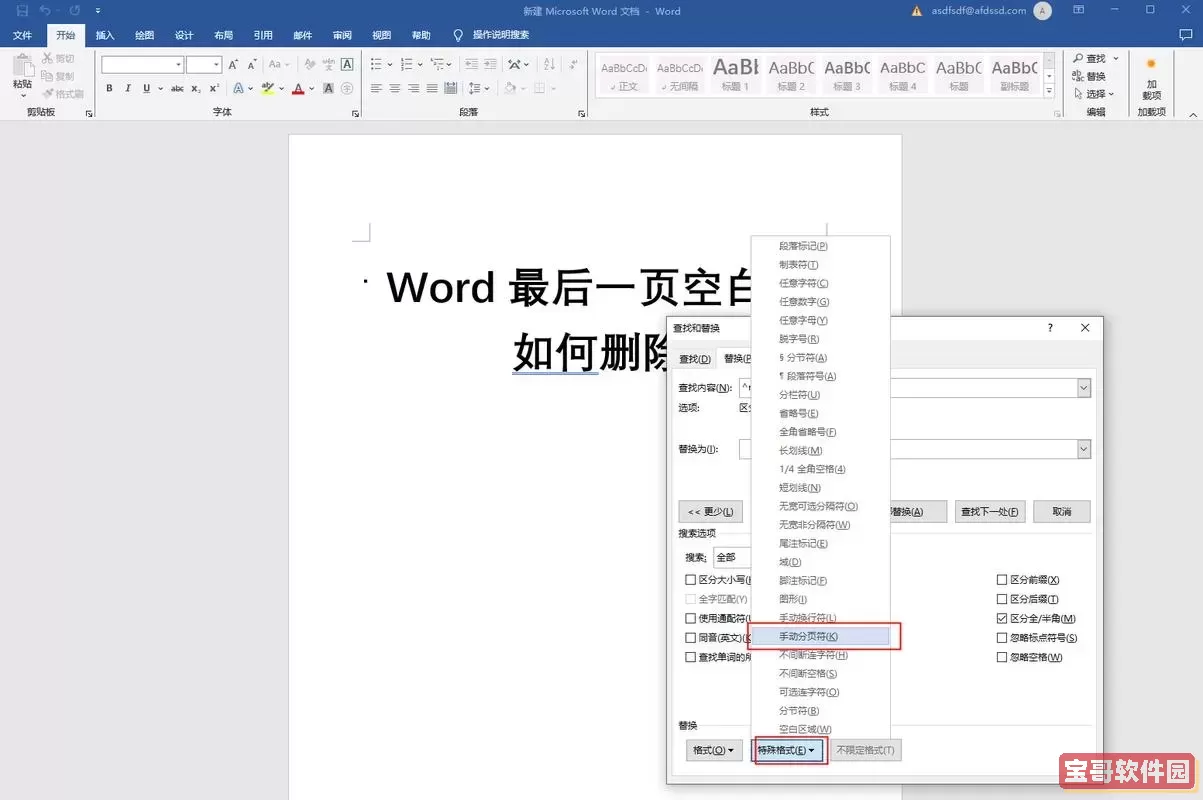
针对这一问题,第一种解决方案是尝试调整段落标记的格式。打开Word文档,在“开始”选项卡中点击“显示/隐藏编辑标记”按钮,这样可以看到段落符号和分页符等隐藏内容。找到紧挨着表格末尾的那个段落标记,选中它,将字体大小设置为1磅,或者将段落的行距调整为最小,甚至将段落标记的字体颜色设置为白色,以减少空白页占用的空间。此方法可以避免表格后续段落符号产生额外分页。
第二种方法是修改表格属性。选中表格,右键选择“表格属性”,在“行”选项卡中取消“允许跨页断行”功能,有时候Word会因为表格跨页设置而自动生成空白页。或者,在“表格属性”的“文本环绕”选项中将文字环绕设为“无”,并设置表格的宽度不超出页面边界,避免因布局溢出而生成空白页。
第三种技术手段是利用分页符的调整。在Word中,用户可以插入手动分页符控制内容分页。如果文档的最后一页是空白页,检查上页底部是否有分页符。删除或调整分页符位置,能够有效消除多余空白页。对于某些复杂表格,用户还可以尝试剔除表格末尾的多余空格或换行符,这些隐藏字符往往是空白页的幕后推手。
除了上述常用方法,部分中国用户还发现,调整纸张大小或页面边距设置,也会对空白页的生成有影响。有时候因为页面边距过大或者纸张尺寸设置有误,Word会自动将剩余内容另起新页,导致空白页产生。因此,确保纸张尺寸为A4、边距符合国标《GB/T 148–1997》要求,也是避免空白页出现的有效途径。
针对更复杂的情况,如果常规方法都未能解决问题,可以尝试将表格内容复制到新的Word文档中,重新设置页面和表格格式。或者将表格转换为图片格式插入文档,也能在一定程度上避开Word表格所自带的分页问题。不过需要注意,转换为图片可能会失去表格的编辑功能,适合于提交只供查看的最终文档。
总结来看,“word表格中最后一页空白页删不掉”的问题主要由表格布局、隐藏段落符号、分页符以及页面设置等多方面因素引起。中国用户在日常办公中遇到这一问题时,可以根据具体情况,尝试调整段落标记、表格属性、分页符以及页面设置等方法,有选择地解决空白页问题。此外,良好的文档排版习惯和对Word操作功能的熟练掌握,是避免此类问题出现的根本保障。希望本文的分析和建议,能帮助广大中国Word用户提升文档处理效率,制作出更加专业、美观的表格文档。